A Steam Disk írási hiba egyszerű javítása Windows 10 rendszeren
Steam Disk Write Disk Error hibát észlel Windows 10 rendszeren a játék frissítése vagy letöltése közben? Íme néhány gyorsjavítás, amellyel megszabadulhat a hibaüzenettől.
Nincs rosszabb pillanat kedvenc tévéműsora nézésekor, mint amikor a készülék véletlenszerűen leáll egy különösen izgalmas jelenetnél. Ha nem tudja, mi okozza a TV kikapcsolását, az eszköz gyorsan szórakozás forrásából a frusztráció fő okozójává válhat.
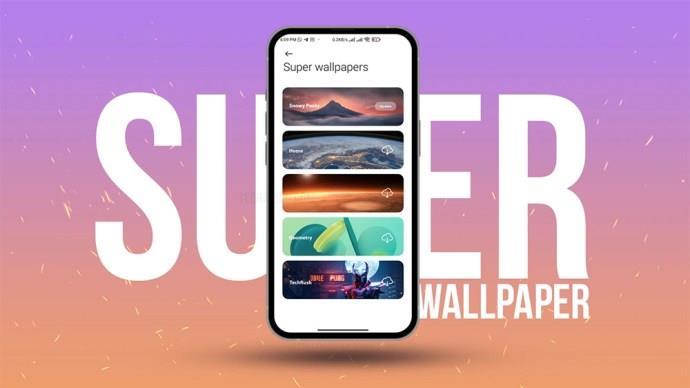
Ha úgy tűnik, hogy nem tudja bekapcsolva tartani a TCL TV-jét, ez a cikk segít megtalálni és kijavítani a problémát. Olvasson tovább, hogy megtudja, mi okozhatja a TCL TV kikapcsolását, és hogyan akadályozhatja meg ezt.
Hibás/laza tápkábel
A legegyszerűbb megoldás néha az, amelyik működik. A TCL TV kikapcsolása esetén a probléma az lehet, hogy a tápkábel nincs megfelelően bedugva a konnektorba. Valójában több ok is szerepet játszhat itt:
A legjobb módja annak, hogy ellenőrizze, hogy a felsorolt tényezők valamelyike okozza-e a problémát, ha egy másik (megfelelően működő) eszközt csatlakoztat ahhoz az elosztóhoz vagy aljzathoz, amelyhez a TV csatlakozik. Ha a másik eszköz működik, azonnal kiküszöbölheti az áramellátással kapcsolatos problémákat. Ezen a ponton a következő lépés a TV tényleges tápkábelének sérülése szempontjából történő ellenőrzése.
Másrészt, ha a másik eszköz sem működik megfelelően abban az elosztóban vagy aljzatban, amelybe a TV-t csatlakoztatták, akkor egészen biztos lehet benne, hogy az egyik hibás.
Távirányítóval kapcsolatos problémák
Egy másik gyakori és viszonylag egyszerű megoldás, hogy a távirányító hibásan működik. A probléma ebben az esetben olyan egyszerű lehet, mint egy beragadt bekapcsológomb, ami szennyeződés, apró törmelék vagy kiömlés miatt fordulhat elő.
A távirányító tisztítása előtt az elemek eltávolításával ellenőrizheti, hogy ez okozza-e a probléma gyökerét. Ha a TCL TV-je nem kapcsol ki, akkor biztosan a távirányító a hibás. Ezenkívül, amíg az elemek lemerültek, nyomja meg és tartsa lenyomva a bekapcsológombot, majd nyomja meg a távvezérlő összes többi gombját a modul alaphelyzetbe állításához. Helyezze vissza az elemeket, és ellenőrizze, hogy a probléma megoldódott-e.
Problémák a HDMI CEC-vel
A TCL TV-knek van egy speciális funkciója, a HDMI CEC. Ez a funkció lehetővé teszi, hogy egyetlen távirányítót használjon az összes csatlakoztatott eszközhöz. A HDMI CEC ismert hibája azonban maga a TV-készülék kikapcsolását okozhatja a bemenet nélkül.
A legjobb módja annak, hogy megbizonyosodjon arról, hogy a HDMI CEC okozza-e a problémát, ha letiltja, és megnézi, hogyan reagál a TV:

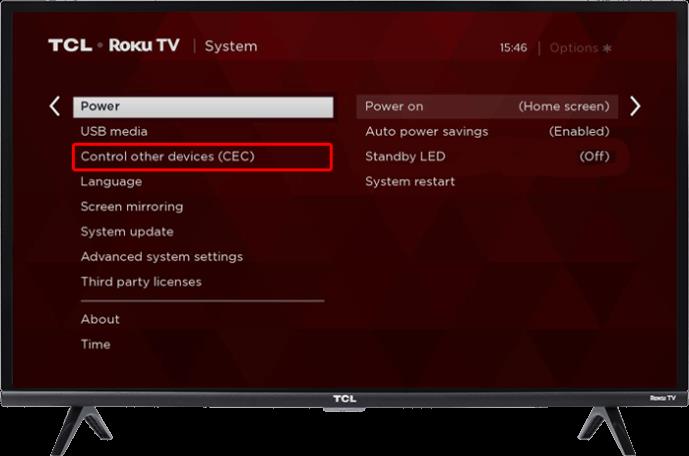
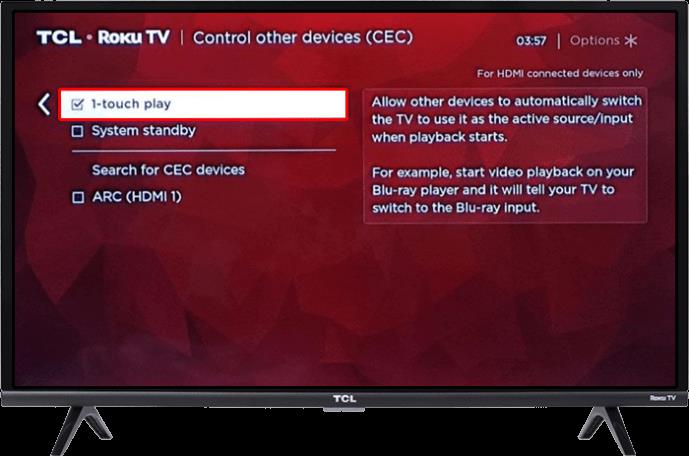
Firmware hiba
A legtöbb szoftverhez hasonlóan a TCL TV firmware-je sem tökéletes. Néha – általában hosszan tartó használat után – a szoftver hibássá válhat, és a TV-készülék magától kikapcsol. Ebben az esetben az eszköz újraindítása lehet a megoldás, amit keres.
A TCL TV újraindításához kövesse az alapvető utat, és egyszerűen húzza ki a tápkábelt a konnektorból. De a következő módszer részletesebb megoldást nyújt:

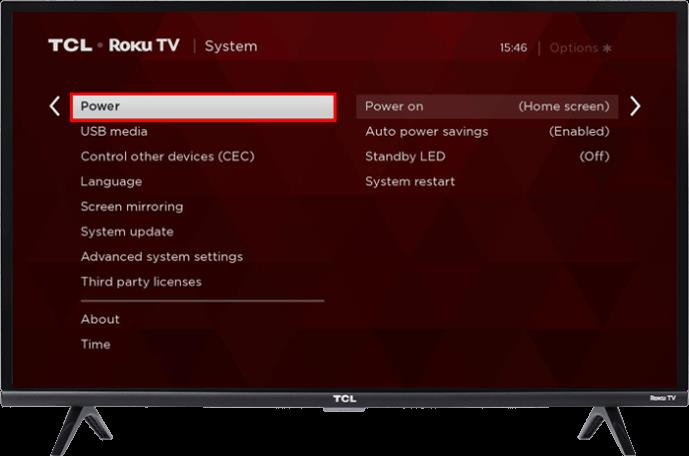
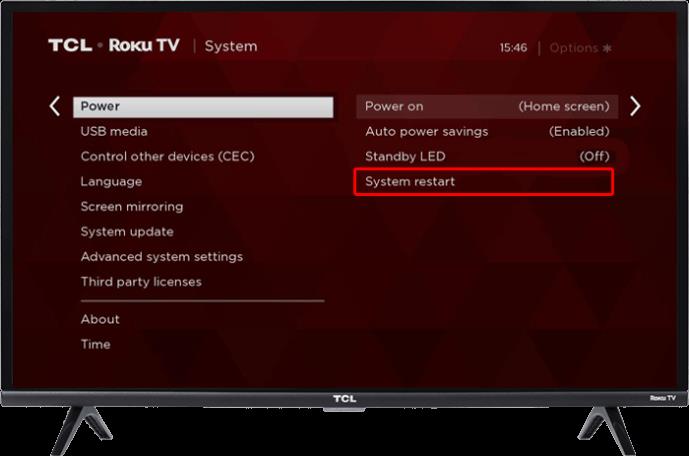
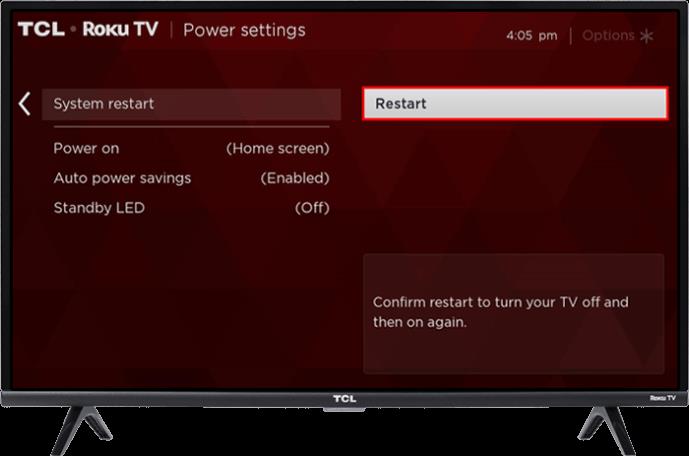
Ébresztő óra
Visszatérve a viszonylag egyszerű megoldásokhoz, érdemes lehet ellenőrizni, hogy az elalvásidőzítő aktiválva van-e. Az elalváskapcsolók nagyon hasznosak lehetnek, de könnyen elfelejthetők, mivel váratlan leállásokat okozhatnak.
Szerencsére az elalvási időzítő letiltása a TCL TV-n egyszerű feladat, mindössze néhány lépésben:

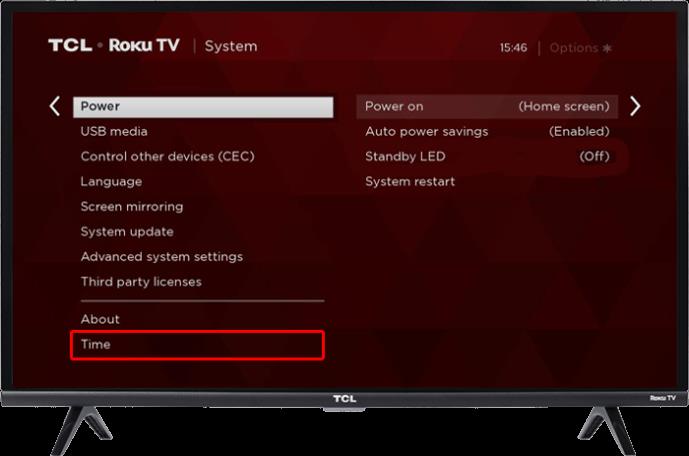
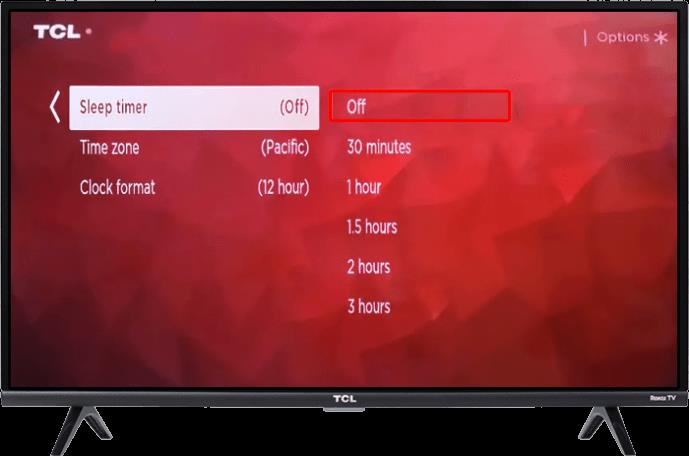
Ha mindvégig az elalváskapcsoló okozta a problémát, akkor egy ideig bekapcsolva kell tartania a TV-t, hogy lássa, megoldódott-e a probléma. Másrészt, ha a TV-je más okból kikapcsol, valószínűleg nem kell túl sokáig várnia, hogy felfedezze.
Elavult szoftver
A szoftverfrissítések nem csak az eszközrendszerek apróbb módosításaira szolgálnak. Ehelyett a TV firmware legújabb verziójának beszerzése eltávolíthatja az ismert hibákat, és javíthatja a biztonságot és a funkcionalitást. Ha a TV kikapcsolása nem csak az egyedi eszközzel kapcsolatos probléma, hanem viszonylag gyakori probléma, akkor valószínűleg a legújabb frissítés megoldja.
Más szóval, a TV-készülék szoftverének frissítése kulcsfontosságú. Bár a frissítések automatikusan megtörténhetnek, előfordulhat, hogy ebben az esetben manuálisan kell elindítania a folyamatot. A frissítés telepítésének módja attól függ, hogy TCL-eszköze Android vagy Google TV.
Kezdjük az Android TV-k módszerével:
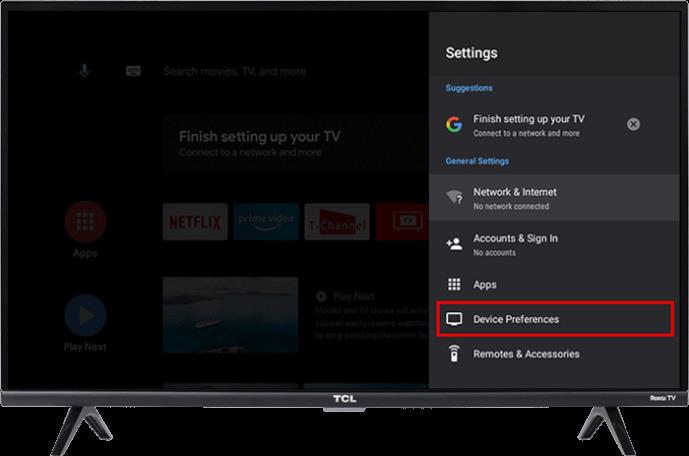
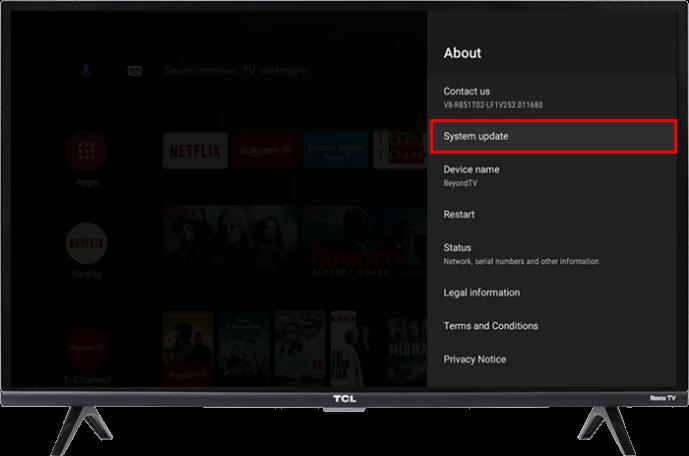
A folyamat valamivel rövidebb lesz a Google TV-ken:

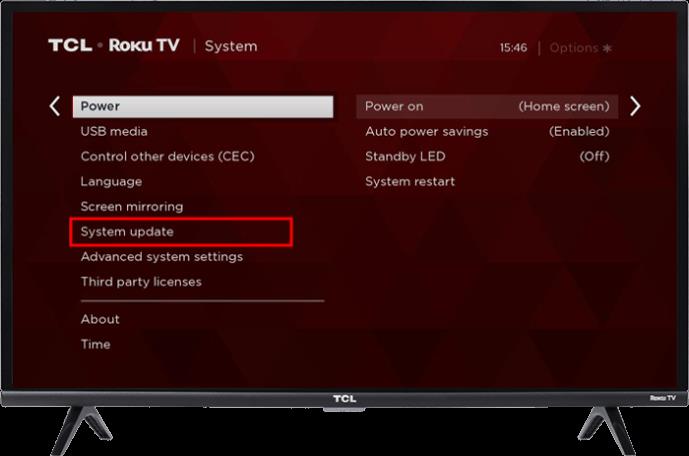
Gyári beállítások visszaállítása szükséges
Ha más módszer nem működik, akkor marad egy másik lehetőség, mielőtt javítóműhelybe kell vinnie TCL TV-jét. A kérdéses lehetőség a gyári beállítások visszaállítása, amely visszaállítja a TV-készülék összes beállítását az alapértelmezett értékre.
Ennek az opciónak a elérése egyszerű – mindössze annyit kell tennie, hogy lépjen a „Beállítások”, „Rendszer”, „Speciális rendszer” és végül a „Gyári beállítások visszaállítása” menüpontra. Vegye figyelembe, hogy ez a módszer törli az összes adatot és alkalmazást, ezért előtte készítsen megfelelő biztonsági másolatot.
Tartsa bekapcsolva TCL TV-jét
Számos oka lehet annak, hogy a TCL TV-je folyamatosan kikapcsol. Szerencsére ez a cikk ugyanennyi megoldást javasolt. Kövesse a javasolt módszereket, és valószínűleg meg tudja oldani a problémát, és meg tudja tartani a tévét. És ha valamilyen oknál fogva egyik megoldás sem működik, ne feledje, hogy segítségért bármikor felveheti a kapcsolatot a TCL ügyfélszolgálatával. Mindenesetre előbb-utóbb a TV-t rendeltetésszerűen fog működni.
Sikerült megakadályoznod a TCL TV kikapcsolását? Mi volt a probléma oka? Tudassa velünk az alábbi megjegyzés szakaszban.
Steam Disk Write Disk Error hibát észlel Windows 10 rendszeren a játék frissítése vagy letöltése közben? Íme néhány gyorsjavítás, amellyel megszabadulhat a hibaüzenettől.
Fedezze fel, hogyan távolíthat el alkalmazásokat a Windows 10 rendszerből a Windows Store segítségével. Gyors és egyszerű módszerek a nem kívánt programok eltávolítására.
Fedezze fel, hogyan tekintheti meg vagy törölheti a Microsoft Edge böngészési előzményeit Windows 10 alatt. Hasznos tippek és lépésről-lépésre útmutató!
A Google zökkenőmentessé tette a csoportos megbeszélések lebonyolítását. Tudd meg a Google Meet korlátait és lehetőségeit!
Soha nincs rossz idő a Gmail jelszavának megváltoztatására. Biztonsági okokból mindig jó rutinszerűen megváltoztatni jelszavát. Ráadásul soha
Az online adatvédelem és biztonság megőrzésének egyik alapvető része a böngészési előzmények törlése. Fedezze fel a módszereket böngészőnként.
Ismerje meg, hogyan lehet némítani a Zoom-on, mikor és miért érdemes ezt megtenni, hogy elkerülje a zavaró háttérzajokat.
Használja ki a Command Prompt teljes potenciálját ezzel a több mint 280 (CMD) Windows-parancsot tartalmazó átfogó listával.
Alkalmazhatja a Google Táblázatok feltételes formázását egy másik cella alapján, a Feltételes formázási segédprogrammal, a jelen cikkben ismertetettek szerint.
Kíváncsi vagy, hogyan használhatod a Rendszer-visszaállítás funkciót a Windows 11 rendszeren? Tudd meg, hogyan segíthet ez a hasznos eszköz a problémák megoldásában és a számítógép teljesítményének helyreállításában.







![Feltételes formázás egy másik cella alapján [Google Táblázatok] Feltételes formázás egy másik cella alapján [Google Táblázatok]](https://blog.webtech360.com/resources3/images10/image-235-1009001311315.jpg)
